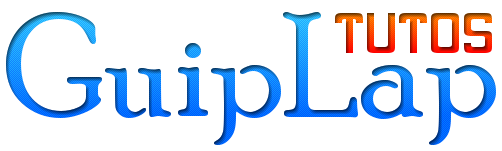Se désinscrire de Facebook était jusqu’à présent mission impossible, seule la désactivation du compte était proposée. Suite à un article publié dans le New York Times, Facebook a réagit et propose maintenant la suppression de son compte et finalement de voir son profil supprimé pour de bon. Cependant la manipulation pour supprimer son compte n’est pas des plus simples, le dernier réseau social à la mode ne vous laisse pas partir si facilement. Voici les explications pour désactiver son compte Facebook et/ou supprimer son compte Facebook.
Désactiver son compte Facebook :
Cette procédure permet de rendre son profil invisible et inactif pour les autres utilisateurs de Facebook. Les données de votre profil, vos contacts, les applications installées ne sont pas supprimés, votre compte est simplement désactivé. Ce qui veut dire que si vous souhaitez retrouver votre profil plus tard, vous aurez simplement à vous connecter/authentifier sur Facebook et votre profil sera de nouveau actif et en ligne. Voyons la marche à suivre pour la désactivation de son compte :
Dans la section “Mon compte” et sous l’onglet “Paramètres“, le dernier choix proposé est “Désactiver le compte“. Cliquez sur “Désactiver“.
Une nouvelle fenêtre apparaît et vous demande les raisons de votre désactivation. Choisissez-en une et cochez la case “Ne plus recevoir d’e-mails de Facebook” pour ne plus recevoir d’emails de la part de Facebook. Pour compléter la procédure, cliquez sur “Désactiver“.
Votre profil est à présent désactivé. Une authentification sur Facebook avec votre email et mot de passe réactivera votre compte.
Supprimer son compte Facebook :
Mise à Jour :
Comme vous avez surement dû le remarquer, le site de Facebook a évolué depuis que j’ai écrit cette article et la procédure pour supprimer son compte Facebook est devenue beaucoup plus facile ! A présent il suffit simplement de suivre le lien ci-dessous et d’accepter la suppression de votre compte.
⇒ Supprimer son compte Facebook ⇐
Il est maintenant possible d’avoir son compte Facebook supprimé. Allez sur la page de votre profil par exemple et descendez tout en bas de la page. A coté des conditions d’utilisation, vous trouverez le lien conduisant à l’aide, cliquez sur “Aide“.
Vous arrivez sur une nouvelle page avec différentes rubriques d’aide. Cliquez sur “Paramètres de compte“.
Allez tout en bas de la page d’aide et dans la dernière section intitulée “Autres” vous trouverez la question “How do I delete my account ?“. Dans ce paragraphe, on vous explique qu’il est préférable de désactiver son compte en cas d’une future utilisation. La suppression du compte est définitive et irrémédiable, toutes vos informations seront effacées. Donc pour supprimer votre compte, pas de bouton ! Il vous faut cliquer sur “Ecrivez-nous un message” juste en dessous du paragraphe comme indiqué sur la photo ci-dessous.
Une nouvelle fenêtre s’ouvre, c’est un formulaire de contact. Il vous faut écrire à Facebook pour leur demander de supprimer votre compte. Votre email et identifiant sont automatiquement attachés au message pour authentifier l’auteur.
Bien que le formulaire soit en français, voici un exemple de message en anglais à envoyer pour supprimer votre compte :
Subject :
Delete my account
Your Message :
I signed up for a Facebook profile, but I no longer wish to use Facebook.Please delete my profile and all of its information.Thanks
Je suppose qu’ensuite il faut être un peu patient pour que l’équipe de Facebook enlève votre profil et compte de leur base de données. Juste pour vous donner une idée de temps, il faut actuellement 7 jours pour que le nom sur votre profil soit changé après en avoir fait la demande, donc soyez patient !